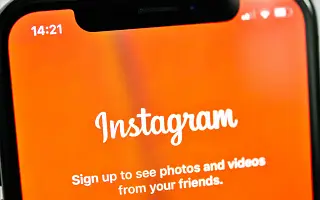Dit artikel is een gids met schermafbeeldingen om u te helpen bij het herstellen van verwijderde Instagram-foto’s en -video’s op Android.
Tegenwoordig hebben we verschillende sites voor het delen van foto’s, maar degene die we het meest gebruiken is Instagram, en het was het populairst. In vergelijking met andere platforms voor het delen van afbeeldingen heeft Instagram een betere gebruikersinterface en meer functies.
Er is ook een functie van het TikTok-type genaamd Instagram Reels. Met Reels kun je korte video’s bekijken of delen met je volgers. Als je een actieve Instagram-gebruiker of influencer bent, heb je waarschijnlijk honderden berichten op je profiel gedeeld in de vorm van foto’s, video’s en verhalen.
Het kan ook zijn dat je per ongeluk bepaalde berichten van je Instagram-account hebt verwijderd. In dit geval heb je de mogelijkheid om de verwijderde berichten terug te halen uit de map ‘Recent verwijderd’ van de Instagram-app voor Android en iOS.
De map ‘Recent verwijderd’ bevindt zich in de Instagram-app voor Android en iOS en is ontworpen om te voorkomen dat hackers uw account kapen en berichten verwijderen die u hebt gedeeld. De map ‘Recent verwijderd’ geeft u toegang tot al uw verwijderde inhoud, zoals foto’s, video’s, rollen, IGTV-video’s en verhalen.
Dus als je per ongeluk meerdere Instagram-berichten hebt verwijderd en op zoek bent naar een manier om ze te herstellen, dan lees je de juiste gids. Hieronder laten we u zien hoe u verwijderde Instagram-foto’s en -video’s op Android kunt herstellen. Blijf scrollen om het te bekijken.
Android: hoe verwijderde Instagram-foto’s en -video’s te herstellen
Stap 1 – Open eerst de Google Play Store enUpdate Instagram-app voor Android .
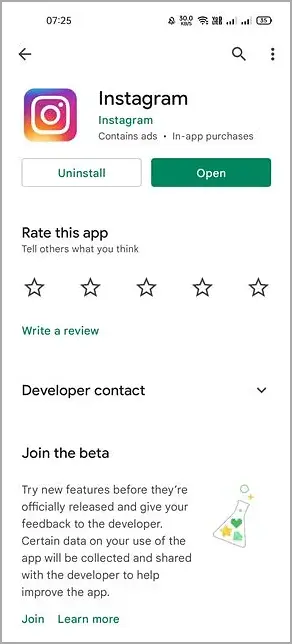
Stap 2 – Zodra de update is voltooid, opent u de Instagram-app op Android en tikt u op uw profielfoto.
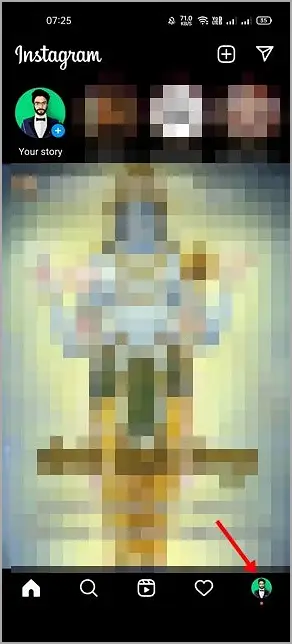
Stap 3 – Tik op uw profielpagina op het horizontale menu met drie regels, zoals hieronder weergegeven.
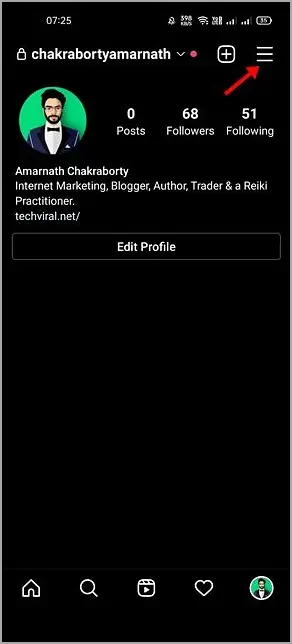
Stap 4 – Tik op Mijn activiteit in de lijst met opties.
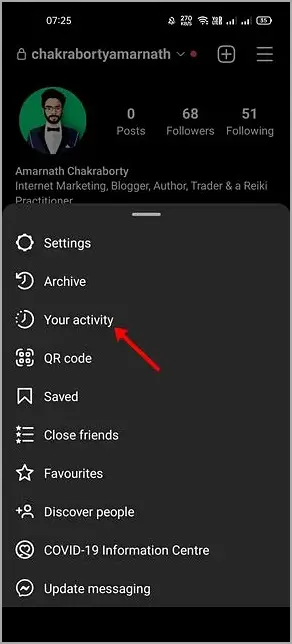
Stap 5 – Scroll op de pagina Activiteit naar beneden en tik op de optie Recent verwijderd.
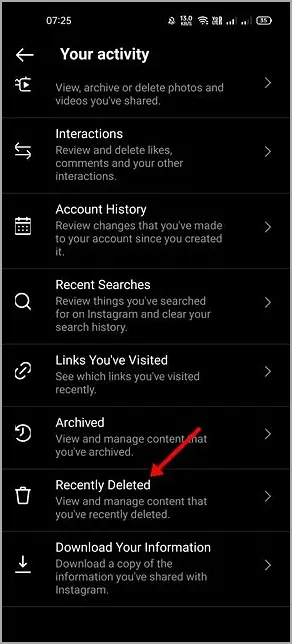
Stap 6 – U kunt nu alle inhoud zien die u hebt verwijderd. Tik gewoon op de inhoud die u wilt herstellen.
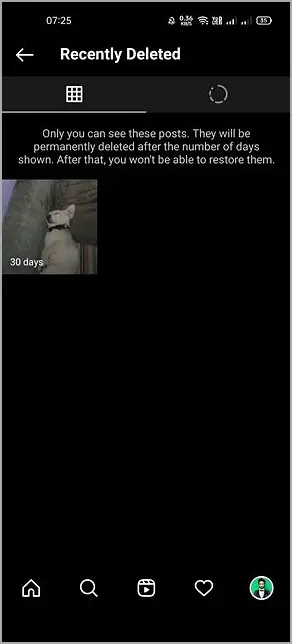
Stap 7 – Tik op de optie Herstellen in het pop-upmenu.
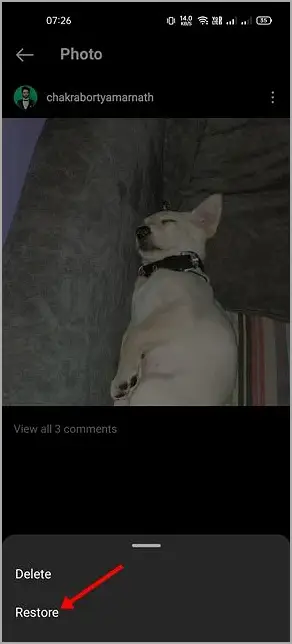
Stap 8 – Druk vervolgens nogmaals op de knop Herstellen in het bevestigingsbericht.

Dat is het. Hoe verwijderde foto’s, berichten, verhalen, video’s en meer op Instagram te herstellen. Het herstellen van verwijderde inhoud van de Instagram-app voor Android is heel eenvoudig.
Hierboven hebben we gekeken hoe verwijderde Instagram-foto’s en -video’s op Android kunnen worden hersteld.
einde.